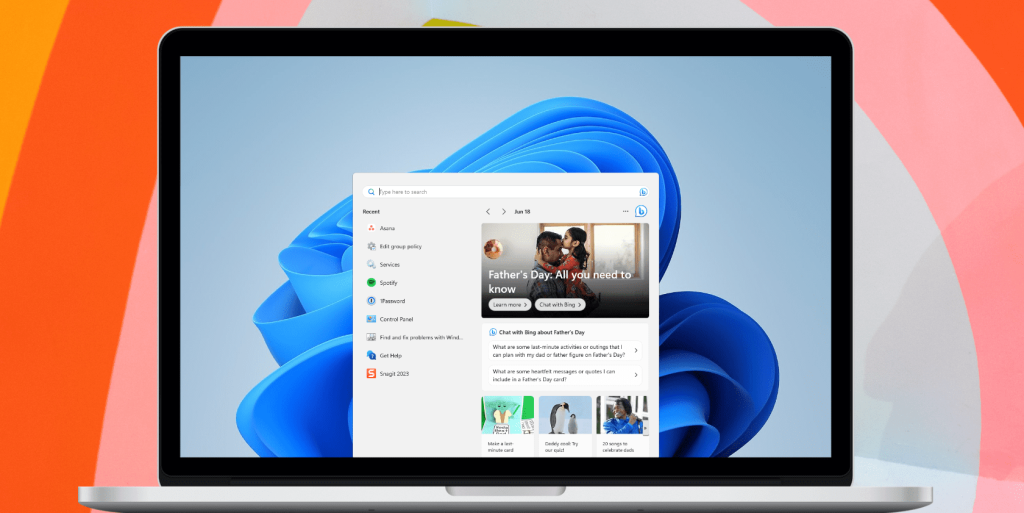.
Todos nós usamos a barra de pesquisa do Windows primeiro ao tentar encontrar um arquivo ou um programa recém-instalado. No entanto, em algumas situações, em vez de fornecer resultados de pesquisa, o Windows pode exibir um erro: O Windows não pôde iniciar o serviço Windows Search em seu computador local.
Neste guia, veremos alguns métodos de solução de problemas para resolver o erro do serviço Windows Search.
Por que ocorre o erro “O serviço de pesquisa do Windows não pôde ser iniciado”?
O erro do serviço Windows Search indica que o sistema não pode chamar o serviço de pesquisa. Este serviço lida com todas as suas pesquisas, então sempre que você digita algo na barra de pesquisa, ele automaticamente encontra e mostra os resultados correspondentes.
Aqui estão os principais motivos que podem causar o erro do serviço Windows Search:
- Arquivos de sistema corrompidos
- Uma atualização do Windows com bugs
- Configurações de política de grupo incorretas
- Os serviços relacionados à pesquisa do Windows não estão funcionando
- Erros relacionados ao registro
1. Aplique algumas correções gerais
Tente as correções fornecidas abaixo uma vez e verifique se você pode executar uma pesquisa no Windows ou não:
- Execute o SFC para verificar os arquivos de sistema corrompidos: SFC significa System File Checker e é uma ferramenta integrada que ajuda a reparar arquivos de sistema corrompidos. Para usar a ferramenta, saiba como executar o SFC no Windows.
- Execute a solução de problemas de pesquisa e indexação: Imprensa Vitória + Qtipo Corrigir Pesquisa do Windowse clique duas vezes no melhor resultado da pesquisa para executar a solução de problemas.
- Confira as atualizações: Se você estiver tendo problemas com o serviço Windows Search, tente atualizar manualmente o Windows uma vez.
Essas são apenas algumas maneiras básicas que esperamos que funcionem no caso de um erro de pesquisa do Windows. Mas, se você ainda não conseguir pesquisar nada, vá para alguns métodos avançados de solução de problemas.
2. Reinicie os serviços relevantes do Windows
Quando você inicializa o Windows, mais de 50 serviços são iniciados simultaneamente. Isso ajuda o sistema operacional a funcionar corretamente e a maioria desses serviços depende um do outro. Portanto, se um serviço falhar ou parar por qualquer motivo, os serviços dependentes também se comportarão mal.
Vamos tentar corrigir o problema de pesquisa reiniciando os serviços dependentes do Windows:
- Imprensa Vitória + R para iniciar a caixa de diálogo Executar.
- Tipo services.msc na caixa de texto. Agora pressione Digitar para executar o atalho para abrir a janela do aplicativo Serviços.
- Para reiniciar os serviços, clique com o botão direito do mouse em cada um dos itens a seguir e selecione o Reiniciar opção: Serviço de Infraestrutura de Tarefas em Segundo Plano, Chamada de procedimento remoto (RPC)e atualização do Windows.
É isso. Agora reinicie o sistema e verifique o erro de pesquisa. Se você ainda estiver enfrentando o erro de pesquisa do Windows não pôde iniciar, reiniciar os serviços dependentes deve resolver o problema. Portanto, não se apresse e reinicie os serviços uma vez.
3. Corrigir configurações de política de grupo incorretas
O Windows inclui um aplicativo útil chamado Group Policy Editor. Este aplicativo ajuda os administradores a ativar/desativar mais de 2.000 configurações (ou políticas) do Windows.
Se o A pesquisa do Windows não pôde iniciar erro persistir em seu sistema, o problema pode estar nas configurações incorretas da Diretiva de Grupo. Essas configurações incorretas podem impedir que o serviço Windows Search seja iniciado corretamente.
Abaixo estão as etapas para modificar as configurações da Diretiva de Grupo no Windows:
- Abra o Editor de Diretiva de Grupo no Windows.
- Clique em Modelos Administrativos > Componentes do Windows > Pesquisar para acessar todas as configurações relacionadas à pesquisa do Windows.
- Clique duas vezes em Desativar totalmente a IU de pesquisa e selecione Não configurado. Clique OK para salvar as alterações e sair do assistente de configuração.
- Você deve fazer a mesma coisa, ou seja, clicar duas vezes e selecionar Não configurado e clique OK com cada uma das seguintes políticas: Não permitir pesquisa na web, Configura a pesquisa na barra de tarefase Permitir destaques de pesquisa
O Editor de Diretiva de Grupo é uma ferramenta avançada e ajustes incorretos podem causar instabilidade no sistema. Portanto, tenha cuidado para alterar apenas as configurações mencionadas. Se uma configuração estiver indisponível ou bloqueada em seu computador, prossiga para a próxima.
4. Habilite o serviço de pesquisa do Windows via MSConfig
O utilitário MSConfig (ferramenta de configuração do sistema) é um recurso integrado que fornece um hub central para solução de problemas e gerenciamento de vários aspectos do seu sistema. É muito útil e pode ser útil para você se o serviço de pesquisa do Windows não estiver funcionando.
Veja como habilitar o serviço Windows Search usando o MSConfig:
- Abra a caixa de diálogo Executar novamente usando Vitória + R.
- Tipo msconfig dentro do campo de texto. Imprensa Digitar para abrir o utilitário MSConfig (assistente de configuração do sistema).
- Na parte superior do assistente, clique no botão Serviços aba.
- Percorra a lista e procure o Pesquisa do Windows serviço.
- Se estiver desmarcado, marque a caixa ao lado de Pesquisa do Windows para ativá-lo e clique em Aplicar e OK.
Além disso, MSConfig tem muitos outros casos de uso. Leia nosso guia detalhado sobre o Microsoft System Configuration Utility (MSConfig) para conhecer alguns deles.
5. Excluir arquivos no diretório Windows TxR
TxR (Transaction Resource Manager) é um diretório (pasta) que controla todas as alterações feitas nos arquivos do Windows.
Assumimos que um programa malicioso de alguma forma mexeu com os arquivos do sistema. E assim, essa alteração já está registrada no diretório TxR. Para corrigir o problema, excluiremos os arquivos desse diretório para verificar como estavam as coisas antes de ocorrer o problema de pesquisa.
Siga as etapas abaixo para excluir arquivos no diretório TxR no Windows:
- Abra o File Explorer pressionando Vitória + E.
- Navegue até o diretório TxR (C:windowssystem32configTxR). Na primeira vez que você abrir a pasta, ela mostrará Esta pasta está vazia.
- Clique em Visualizar na barra superior do File Explorer. Então vá para Mostrar e marque Itens ocultos.
- Da mesma forma, clique no menu de três pontos na parte superior. Clique Opções > Exibir. Role para baixo e desmarque ou desative Ocultar arquivos protegidos do sistema operacional (recomendado).
- Agora todos os arquivos dentro do diretório devem estar visíveis para você. Selecione todos os arquivos (Ctrl + A) e excluí-los.
As etapas podem parecer muito complexas, mas as capturas de tela devem ajudá-lo. Além disso, como recomenda a Microsoft, não há mal nenhum em deletar os arquivos em caso de erros relacionados ao serviço de busca.
6. Redefina a Pesquisa do Windows
A Microsoft fornece um script do PowerShell em seu site para redefinir a pesquisa do Windows. Mostraremos como usá-lo e como fazer o serviço de pesquisa funcionar novamente em seu computador.
Para começar, baixe o script Reset Windows Search PowerShell. Vá para a pasta de downloads e clique duas vezes no arquivo de script baixado (com uma .PS1 extensão).
O script agora redefinirá as opções e configurações relacionadas à pesquisa para seu estado padrão. Feito isso, abra a barra de pesquisa do Windows e digite algo para verificar se está funcionando.
7. Reinstale o Windows
Infelizmente, se nenhuma das soluções funcionou, sua última opção é reinstalar o Windows. Para isso, veja como reinstalar o Windows. Não há necessidade de se preocupar; esta reinstalação não removerá nenhum arquivo e aplicativo importante.
Entendemos que este é um grande passo, pois ninguém gostaria de reconfigurar todo o sistema novamente. Mas não se preocupe; para ajudá-lo melhor, aqui está um guia sobre a configuração da instalação pós-Windows. Siga-o e você poderá aprimorar sua nova configuração do Windows em dobro.
Serviço de pesquisa do Windows corrigido e funcionando
Entendemos a frustração quando você não pode executar pesquisas do Windows com um clique. Felizmente, as soluções fornecidas ajudarão você a restaurar o recurso de pesquisa do Windows. Além disso, agora que a pesquisa funciona corretamente, certifique-se de utilizar todos os recursos de pesquisa totalmente.
Por exemplo, a pesquisa do Windows agora inclui Bing Chat AI e notícias diárias, que você pode querer experimentar pelo menos uma vez.
.